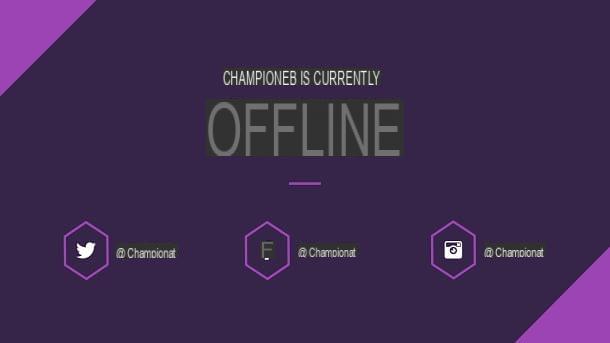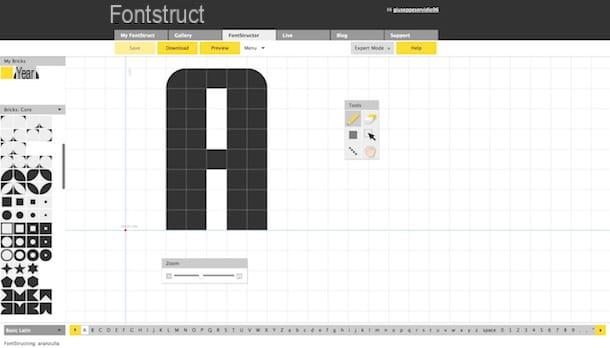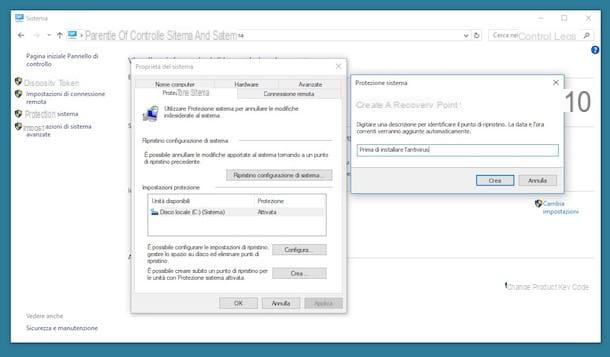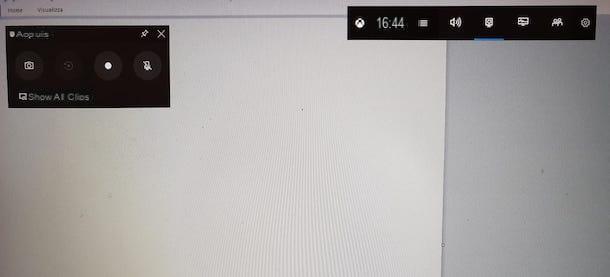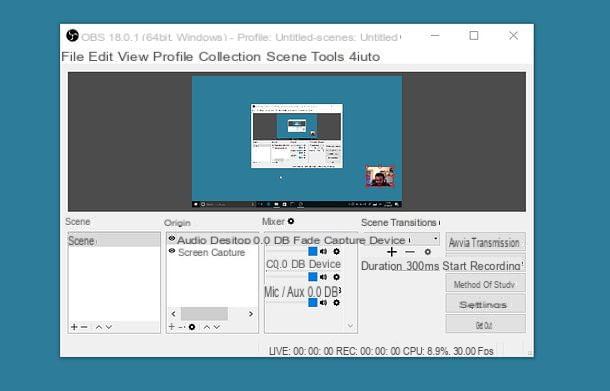Informação preliminar

Antes de explicar para você como criar emotes para Twitch, é bom que você esteja ciente de algumas informações importantes a esse respeito.
Por exemplo, você deve saber que emotes personalizados só podem ser desbloqueados por possuir oafiliação com Twitch. Para obtê-lo, o canal, além de ter pelo menos 50 seguidor, deve ter atendido a outros requisitos nos últimos 30 dias: aqueles listados abaixo.
- Tenha um mínimo de minutos 500 totais vivos;
- Tendo iniciado um live inativo Dia 7 diferente;
- Ter uma média de pelo menos Espectadores 3 simultaneamente.
Uma vez que todos os requisitos acima sejam atendidos, o canal receberá uma mensagem no e-mail que foi atribuído a ele, que conterá a solicitação para se tornar Afiliado do Twitch e ter acesso a todos os benefícios resultantes, incluindo a capacidade de adicionar emotes personalizados.
Neste ponto, você precisa saber que existem dois tipos de emotes que você pode adicionar ao seu canal do Twitch: o emote de assinante e emote de nível de bits. Não há diferença substancial entre eles, exceto o fato de que os espectadores podem ter acesso ao primeiro assinando o canal e o último ao doar bits para o canal.
Cada tipo de emote, então, deve ter certos requisitos para ser carregado em seu próprio canal, que eu relato abaixo.
- Deve ter um tamanho que não exceda 1 MB.
- A resolução deve ser entre i 112 x 112 e 4096 4096 pixels x.
- Arquivos animados não podem ser carregados.
- Eles devem ter um forma quadrada.
De qualquer forma, se você precisar de emoticons e não tiver tempo ou habilidade para criá-los sozinho, pode contar com profissionais. Um nome muito estabelecido neste campo, por exemplo, é o do ilustrador e streamer na sua línguao Ckibe.
Por último, antes de continuar, gostaria de lembrar a você para ter certeza de que os emotes que você enviar para o seu canal não violam as regras do Twitch. O uso de emotes inadequados para a plataforma pode resultar em penalidades severas para o seu canal, incluindo o banimento do site.
Como criar emotes Twitch
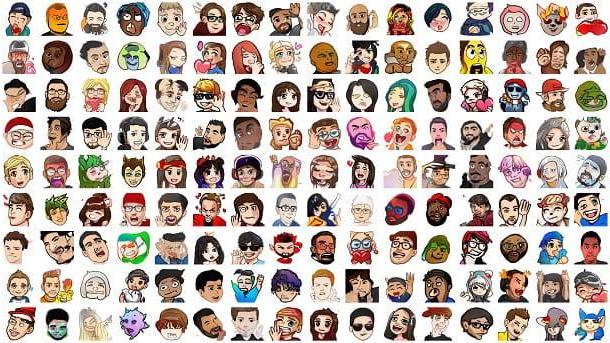
Se você está interessado em entender como criar emoticons para Twitch, aqui estão algumas soluções que você tem a seu lado para ter sucesso em sua intenção. Tudo o que você precisa fazer é encontrar aquele que melhor se adapta a você e prosseguir com as instruções que estou prestes a dar.
Photoshop (Windows / macOS)
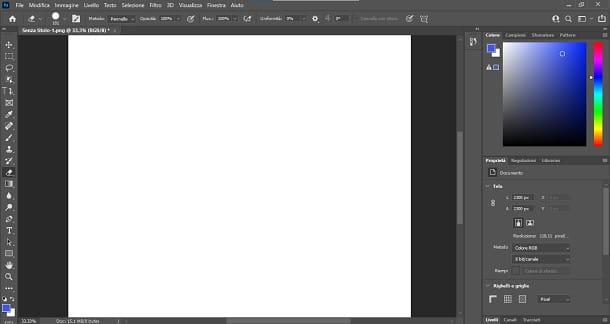
Se sua ideia era criar emotes com aparência profissional em total autonomia, então recomendo que você confie em Photoshop: o famoso software de edição de fotos da Adobe, o mais famoso do mundo, você pode experimentá-lo gratuitamente por 7 dias, após o qual custa € 36,59 por mês ou 292,57 € por ano. Se você ainda não baixou e instalou, leia meu guia sobre como instalar o Photoshop.
Para começar, comece portanto Photoshop, clique no botão Crie um novo e criar uma nova imagem com fundo transparente usando eu pixels como a unidade de medida e definindo o dimensões fornecido pelo Twitch sobre o qual falei no capítulo anterior (entre 112 x 112 e 4096 4096 pixels x).
Em seguida, clique na guia Propriedade localizado na parte inferior da tela, à direita. Neste ponto, na categoria Réguas e linhas, toque em caixa e selecione o item pixels e todas as dimensões serão calculadas com eles.
Neste ponto, você pode começar a trabalhar no emote. Clique na aba Envie o e, no menu que aparece, selecione a opção Apri. Em seguida, selecione o imagens que você deseja carregar no Photoshop e clique no botão Apri.
Se você deseja criar uma imagem do zero, pode usar as ferramentas disponibilizadas diretamente no Photoshop. A esse respeito, indico meu tutorial onde mostro como usar o Photoshop.

Assim que a imagem for carregada, se necessário, você pode remova o fundo para criar um emote mais limpo. Para fazer isso, clique no ícone varinha mágica, localizado no lado esquerdo da tela e clique em fundo você deseja remover.
Neste ponto, clique na guia seleção, localizado na parte superior da tela e no menu que se abre, clique no item Marcha ré. Em seguida, clique na guia Níveis, localizado na parte inferior da tela e, a seguir, no ícone Adiciona uma máscara duas vezes seguidas. Ao fazer isso, o plano de fundo será removido.

Se você precisar remover um fundo feito de cores mais complicadas, você deve pare com isso. Para fazer isso, clique na guia seleção e então na voz Selecionar e mascarar.
Agora clique emÍcone da ferramenta de seleção rápida e então em partes da imagem você deseja que eles permaneçam no emote. Então, toque emÍcone da ferramenta de pincel para aprimorar a borda e clique em bordi para remover os restos deixados pelo instrumento anterior. Quando terminar de fazer as alterações, pressione o botão OK.
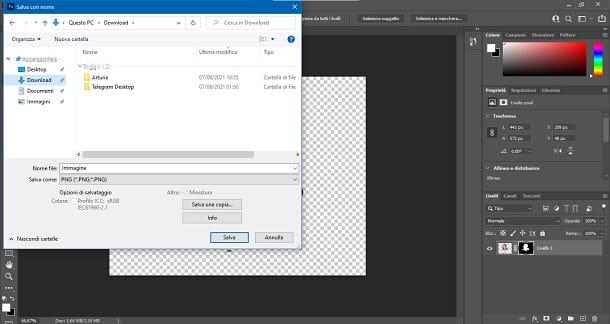
Antes de baixar a imagem, certifique-se de que as dimensões são adequadas para aquelas definidas pelo Twitch, como mencionei nos capítulos anteriores. Para fazer isso, pressione a guia Propriedade localizado no lado direito da tela, onde você pode ver o tamanho da imagem. Se precisar retocá-los, basta pressionar inserção de L, que representa a largura, ou no detalhe de A, que significa altura e digite o número de pixels qual você prefere.
para salve a imagem, em seguida, toque na guia Envie o e no menu que aparece selecione a opção Salvar com nome. Então clique em caixa localizado à direita da entrada Salvar como e selecione o item PNG. É imprescindível usar este formato, caso contrário o fundo transparente será removido.
Você também pode salve o projeto para continuar trabalhando nisso mais tarde. Para fazer isso, basta selecionar o item Photoshop em caixa localizado à direita da entrada Salvar como. Dessa forma, você pode reabri-lo quando quiser e continuar de onde parou.
GIMP (Windows / macOS / Linux)
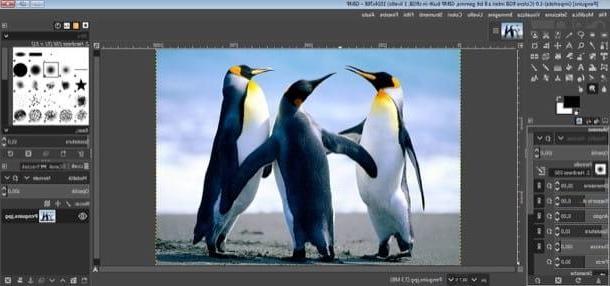
No caso de você estar procurando uma alternativa totalmente gratuita, você pode querer considerar GIMP, software popular de edição de fotos gratuito e de código aberto compatível com Windows, macOS e Linux.
Se você deseja criar um emote para o Twitch usando o GIMP, saiba que o processo é quase idêntico ao feito no capítulo anterior para o Photoshop. Caso você não saiba como usar o GIMP, convido você a consultar meu guia onde explico como usar o GIMP.
Se mesmo assim você precisa saber como cortar uma imagem no GIMP, O processo é bem simples. A este respeito, remeto você novamente para meu tutorial, onde explico como cortar uma imagem com o GIMP.
Bitmoji (Android / iOS / iPadOS)
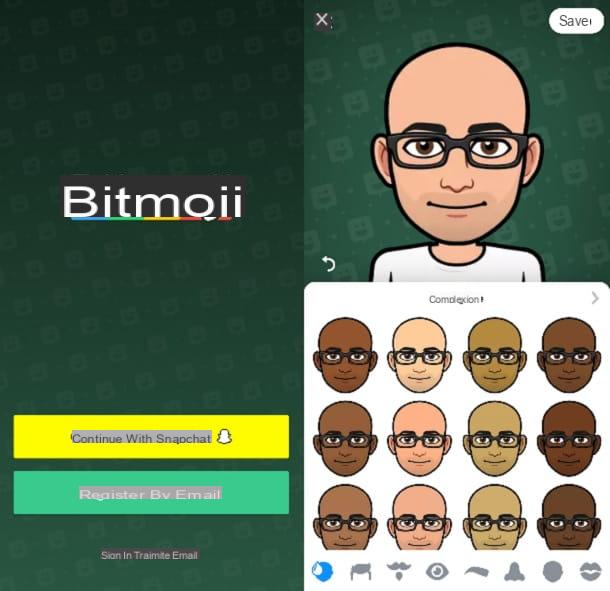
Se você está procurando uma solução ainda mais simples que permite crie emoticons para Twitch gratuitamente, então você poderia usar um serviço feito especificamente para criar emotes que podem ser usados diretamente em smartphones e tablets: Estou falando sobre Bitmoji, um aplicativo para Android (disponível na Play Store e lojas alternativas) e iPhone / iPad muito fáceis de usar.
Após baixar o Bitmoji (basta procurá-lo na loja do seu aparelho e pressionar o botão Instalar / obter; se você usa iPhone / iPad, você também precisará verificar sua identidade), abra o aplicativo, pressione o botão Crie avatares e prossiga com a criação da sua conta. Então digite o seu Data de nascimento e então pressiona o botão Continuando. Em seguida, preencha os campos Endereço de email e Palavra-passe com seus dados e finalmente pressione o botão Register.
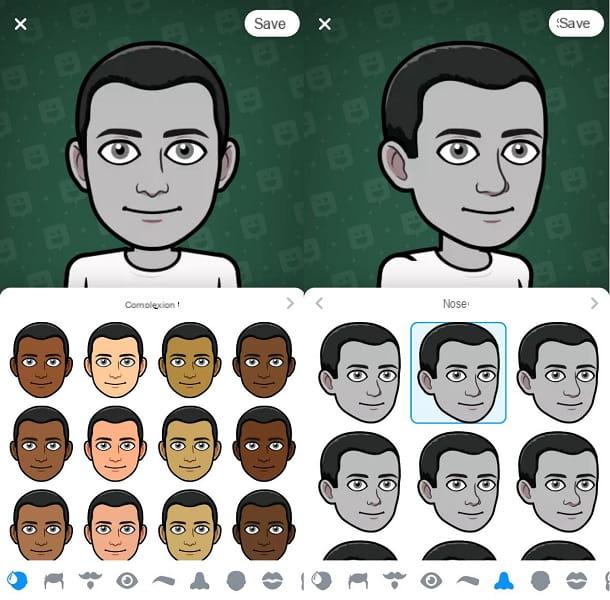
Agora que criou sua conta Bitmoji, você será levado diretamente para o editor do aplicativo. A partir daqui, você pode personalizar o protagonista do emote como preferir e a aparência será aplicada a cada emote que você criar.
você pode personalizar o personagem simplesmente selecionando o cartões que você encontra na parte inferior da tela. Vários estão disponíveis dentro de cada elementos que você pode usar para criar seu próprio emote. Quando estiver satisfeito com as mudanças, por fim, pressione o botão ressalva.
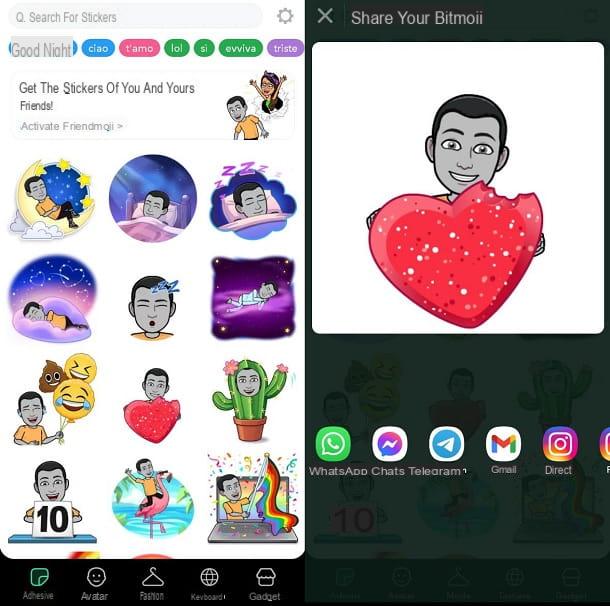
Agora que você criou o protagonista do emote, pode escolher o localização em que isso vai descansar, o objetos que vai manter, lo fundo e outros elementos. Lembre-se, no entanto, de não selecionar emotes animados, pois eles não podem ser carregados no Twitch.
Para baixar o emote que você acabou de criar, toque em seu em miniatura e então na chave ressalva para fazer o download para o seu telefone. Neste ponto, você precisa transferi-lo para um computador, já que não é possível criar emotes no Twitch por meio de dispositivos móveis. Se você não sabe como, remeto-o ao meu tutorial onde explico como baixar fotos do celular para o PC.
Outras soluções para criar emotes Twitch
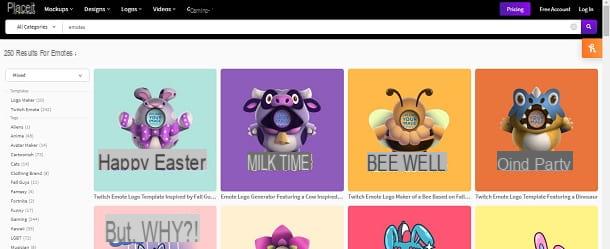
Você quer tentar alguma outra solução para criar emotes no Twitch? A seguir, você pode encontrar outros serviços que podem ser adequados para você.
- Criador de Emotes (Online) - site que oferece a possibilidade de customizar seu avatar e fazer um emote pronto para ser usado em seu canal Twitch. Ao custo de $ 3.99 para cada emote, o site é muito útil quando você precisa de emotes únicos e imediatos.
- Lugar (Online) - este site oferece vários modelos que você pode modificar a seu gosto para criar o emote que desejar. Você pode comprar cada emote individualmente para $ 39.95 ** ou crie um número ilimitado de emotes por ** $ 14.95 por mês o 89.69 $ por ano. O site também é útil para a criação de outros materiais Twitch, como logotipos ou banners.
- OWN3D (Online) - Este site também oferece uma ampla gama de ferramentas que você pode usar para personalizar seu canal do Twitch, incluindo um editor para criar emotes. Você pode fazer e personalizá-los com apenas alguns cliques, ao preço de 7.99€ para cada emote.
Como adicionar emoticons no Twitch
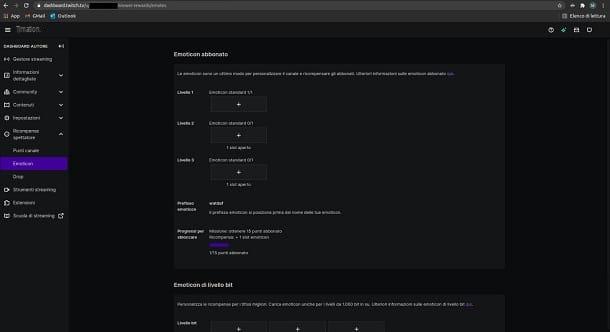
Agora que você criou os emotes de que precisava, está pronto para implementá-los em seu canal do Twitch. Para fazer isso, conecte-se à página principal do site, Acesso para sua conta, pressione emo ícone do seu canal no topo da tela e, no menu que aparece, clique no item Painel do autor.
Na página que se abre, clique no item Recompensas para espectadores e então na opção Emoticon (o último só é visível para usuários afiliados ao Twitch).
Neste ponto, você pode ver que os emotes são divididos em categorias, ou seja, Emoticon de assinante ed Emoticon de nível de bit. Se você quiser adicionar um emote, basta pressionar o ícone + colocado na categoria do emote que você deseja adicionar.
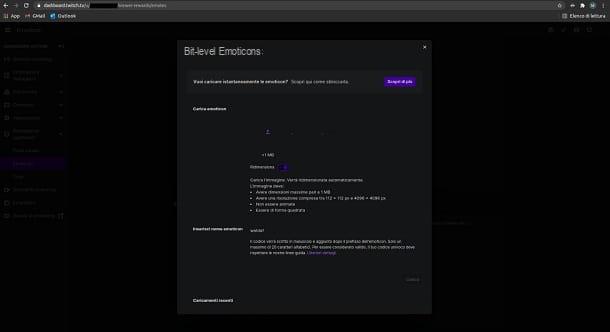
Na próxima página, você precisa clicar noícone de seta para carregar ofotografar. Selecione-o e pressione o botão Apri. Feito isso, você poderá ver a imagem em três miniaturas diferentes, para ter uma ideia de como ela aparecerá em seu canal. Por fim, se você estiver satisfeito com os resultados, clique no botão Carregar.
Agora que você concluiu o processo, os emotes estão prontos para serem usados por sua comunidade, sejam assinantes ou usuários doando bits para o seu canal. Isso é tudo! Fácil, certo?
Como criar emoticons para Twitch